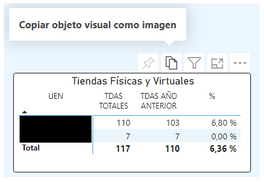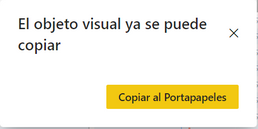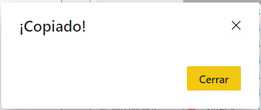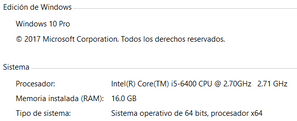- Power BI forums
- Updates
- News & Announcements
- Get Help with Power BI
- Desktop
- Service
- Report Server
- Power Query
- Mobile Apps
- Developer
- DAX Commands and Tips
- Custom Visuals Development Discussion
- Health and Life Sciences
- Power BI Spanish forums
- Translated Spanish Desktop
- Power Platform Integration - Better Together!
- Power Platform Integrations (Read-only)
- Power Platform and Dynamics 365 Integrations (Read-only)
- Training and Consulting
- Instructor Led Training
- Dashboard in a Day for Women, by Women
- Galleries
- Community Connections & How-To Videos
- COVID-19 Data Stories Gallery
- Themes Gallery
- Data Stories Gallery
- R Script Showcase
- Webinars and Video Gallery
- Quick Measures Gallery
- 2021 MSBizAppsSummit Gallery
- 2020 MSBizAppsSummit Gallery
- 2019 MSBizAppsSummit Gallery
- Events
- Ideas
- Custom Visuals Ideas
- Issues
- Issues
- Events
- Upcoming Events
- Community Blog
- Power BI Community Blog
- Custom Visuals Community Blog
- Community Support
- Community Accounts & Registration
- Using the Community
- Community Feedback
Register now to learn Fabric in free live sessions led by the best Microsoft experts. From Apr 16 to May 9, in English and Spanish.
- Power BI forums
- Power BI Spanish forums
- Translated Spanish Desktop
- Copiar Objeto Visual Como Imagen
- Subscribe to RSS Feed
- Mark Topic as New
- Mark Topic as Read
- Float this Topic for Current User
- Bookmark
- Subscribe
- Printer Friendly Page
- Mark as New
- Bookmark
- Subscribe
- Mute
- Subscribe to RSS Feed
- Permalink
- Report Inappropriate Content
Copiar Objeto Visual Como Imagen
¡Buenas Tardes!
No me funciona la opción para copiar un objeto visual como imagen en un Informe publicado.
Estoy firmado con mi cuenta PRO y al ver el informe que tengo compartido, elijo una tabla que tenemos y sigo los pasos:
Pero al pegar en Excel solo me muestra información del objeto y un pequeño recuadro transparente (que creo en este debiera mostrarme la imagen):
Tengo Windows 10 y Excel 2007:
¿Hay alguna limitante con esta versión de Excel? ¿O que se deba a alguna configuración de permisos o al momento de publicar el informe? ¿O alguna configuración de la PC?
De antemano agradezco el apoyo que me puedan brindar
Atte.
Israel García
Solved! Go to Solution.
- Mark as New
- Bookmark
- Subscribe
- Mute
- Subscribe to RSS Feed
- Permalink
- Report Inappropriate Content
Hola, @IsraelGarcia
Hay algunas aplicaciones con compatibilidad limitada para la copia de imágenes desde el servicio Power BI, es posible que el contenido no se muestre en su totalidad.
Sobre esto, puede consultar Consideraciones y la parte de solución de problemas en esta documentación oficial.
Puede pegar el contenido del portapapeles en una aplicación de bien soporte como Word o Outlook, luego copiar y pegar desde él en Excel.
He hecho la prueba con Excel 2016, el resultado tiene este aspecto:
Saludos
Caiyun Zheng
Si este post ayuda,entonces considere Aceptarlo como la solución para ayudar a los otros miembros a encontrarlo más rápidamente.
- Mark as New
- Bookmark
- Subscribe
- Mute
- Subscribe to RSS Feed
- Permalink
- Report Inappropriate Content
Hola, @IsraelGarcia
Hay algunas aplicaciones con compatibilidad limitada para la copia de imágenes desde el servicio Power BI, es posible que el contenido no se muestre en su totalidad.
Sobre esto, puede consultar Consideraciones y la parte de solución de problemas en esta documentación oficial.
Puede pegar el contenido del portapapeles en una aplicación de bien soporte como Word o Outlook, luego copiar y pegar desde él en Excel.
He hecho la prueba con Excel 2016, el resultado tiene este aspecto:
Saludos
Caiyun Zheng
Si este post ayuda,entonces considere Aceptarlo como la solución para ayudar a los otros miembros a encontrarlo más rápidamente.
- Mark as New
- Bookmark
- Subscribe
- Mute
- Subscribe to RSS Feed
- Permalink
- Report Inappropriate Content
@IsraelGarcia , Trate de pegar este objeto visual en la pintura primero y compruebe si funciona o no. En algún momento la aplicación de imágenes de pegado acorss podría tener algún problema. Así que si usted no es capaz de pegar en la pintura MS entonces puede algún problema
https://powerbi.microsoft.com/en-us/blog/announcing-copy-a-visual-as-an-image/
Microsoft Power BI Learning Resources, 2023 !!
Learn Power BI - Full Course with Dec-2022, with Window, Index, Offset, 100+ Topics !!
Did I answer your question? Mark my post as a solution! Appreciate your Kudos !! Proud to be a Super User! !!
- Mark as New
- Bookmark
- Subscribe
- Mute
- Subscribe to RSS Feed
- Permalink
- Report Inappropriate Content
Sr. @amitchandak
Ya probé intentando pegarlo en PAINT y efectivamente no se puede. Hicimos una prueba en otra PC con Excel 2013 y tampoco funcionó, el mismo resultado que conmigo.
Un compañero de trabajo en su PC personal tiene Excel 2019 y en esta versión si se ve correctamente la imagen al momento de PEGAR. Pero él realizó una prueba instalando Excel 2007 en su misma PC y dejó de funcionarle. Pareciera que si tiene que ver la versión de Excel
¿Qué procede? ¿Qué opciones tenemos para hacerlo funcionar?
Muchas gracias por el apoyo
Atte.
Israel García
Helpful resources

Microsoft Fabric Learn Together
Covering the world! 9:00-10:30 AM Sydney, 4:00-5:30 PM CET (Paris/Berlin), 7:00-8:30 PM Mexico City

Power BI Monthly Update - April 2024
Check out the April 2024 Power BI update to learn about new features.

| User | Count |
|---|---|
| 2 | |
| 1 | |
| 1 | |
| 1 | |
| 1 |
| User | Count |
|---|---|
| 2 | |
| 2 | |
| 2 | |
| 2 | |
| 1 |